[Практическое руководство] Как легко изменить размер видео
Мы можем столкнуться с некоторыми ситуациями, когда необходимо изменить размер видео или его соотношение сторон, например:
1.Воспроизведение широкоэкранного видео(соотношение сторон 16: 9)на устройстве, которое имеет экран с соотношением сторон 4: 3..
2.Загрузить видео на YouTube, Instagram, Facebook, Vimeo и т.Д., Но не иметь правильного размера.
...
Если размер видео или соотношение сторон неправильное, видео либо не будет воспроизводиться вообще, либо будет отображаться некорректно(возможно, с растянутыми изображениями).Поэтому для решения таких проблем важно знать, как изменить размер видео.Затем мы предоставим мощный и надежный инструмент для изменения размера видео, который поможет вам изменить размер видео.
Редактор размера видео, который нельзя пропустить
VideoSolo Video Converter Ultimate , в основном предназначен для преобразования видео/аудио форматов.Но его также можно использовать для изменения размера видео.С помощью этой программы вы можете
• Обрезать видео до фиксированного размера экрана, например квадратного, широкоэкранного и портретного.
• Изменить соотношение сторон видео из предустановок.
И в то же время вы можете конвертировать свое видео в видеоформат, который лучше совместим с вашими устройствами или платформами для обмена видео.Вы можете скачать пробную версию, нажав кнопку ниже, чтобы попробовать.
VideoSolo Video Converter Ultimate для Windows выпустила новую версию, в которой нет функции «Изменить соотношение сторон».Таким образом, приведенная ниже ссылка для скачивания по-прежнему является старой версией.Не обновляйте программу, если вы все еще хотите использовать эту функцию.
Как использовать VideoSolo Video Converter Ultimate для изменения размера видео
# 1.Измените размер видео, изменив соотношение сторон
Шаг 1.Добавьте видеофайлы
Откройте VideoSolo Video Converter Ultimate и импортируйте видеофайлы, нажав «Добавить файл».(s)"или перетаскивание файлов с компьютера.
 Шаг 2.Автоматическое изменение размера видео
Шаг 2.Автоматическое изменение размера видео
Советы: Если вы хотите изменить размер видео для YouTube или Facebook, вы можете открыть раскрывающийся список «Профиль»> «Потоковое видео.">" YouTube HD Video/YouTube Video(.flv или.mp4)"или" Facebook Video ".

Чтобы изменить соотношение сторон, вы можете нажать «Настройки», чтобы открыть окно настроек профиля, где вы можете установить другое соотношение сторон экрана в соответствии с размером экрана.
+
Шаг 3.Вывод видео
Последний шаг-это нажатие кнопки «Конвертировать».кнопку, чтобы начать преобразование видео в нужный вам размер.

# 2.Изменение размера видео путем обрезки видео
Шаг 1.Импорт видео
Также запустите программу и импортируйте в нее свое видео.

Шаг 2.Обрезать видео
Нажмите " «Редактировать» в главном интерфейсе и перейти к «Обрезать».Вы можете настроить желтые линии, чтобы обрезать размеры видеофайла и обрезать ненужные части видео.Или вы можете указать ширину и высоту, введя числа в поле «Размер области кадрирования».
Существуют предварительный просмотр оригинала и вывода, как показано ниже, поэтому вы можете мгновенно увидеть, как выглядит ваше видео с измененным размером.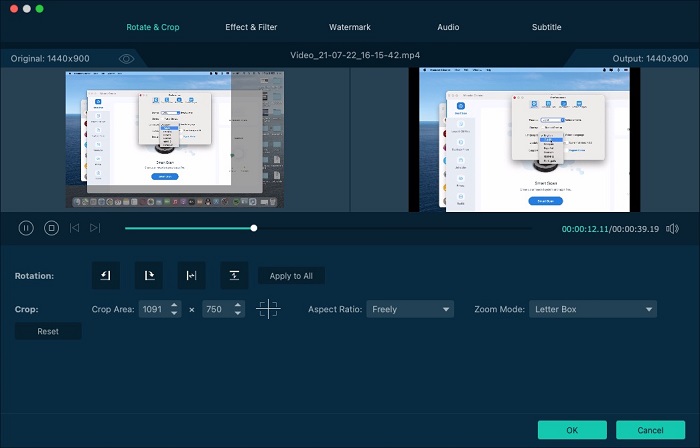
Затем выберите режим изменения размера из предложенных вариантов:
- •Почтовый ящик: Отображение исходного полного изображения без заполнения всего экрана.Свободное пространство между видеоизображением и краем экрана отображается в виде черных полос.
•Панорамирование и сканирование: Сохранить только часть исходного видеокадра, которая заполнит весь экран.А другая часть видеокадра будет обрезана.
•Средний: Комбинация Pan & Scan и Full, которые одновременно обрезают и растягивают исходный размер видеокадра до выбранной ширины и высоты.
•Полный: Растягивает или уплотняет исходный видеокадр до указанного размера кадра.
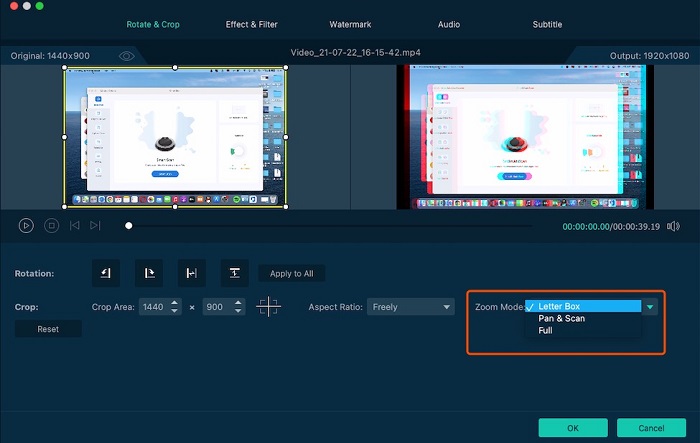
St ep 3.Измените размер видео
Вы должны выбрать выходной формат, после чего вы сможете вывести видео с измененным размером.После подтверждения всех шагов вы можете начать процесс преобразования видео, нажав кнопку «Конвертировать».

Теперь вы узнали, как использовать VideoSolo Video Converter Ultimate для изменения размера вашего видео, и, очевидно, вы можете заметить, что эта программа настолько мощная, что является не только средством изменения размера, но и также видео конвертер.Так что не сомневайтесь, сделайте первую попытку.Если у вас есть какие-либо вопросы об этой программе, обращайтесь в нашу службу поддержки.




